安装视频链接:https://v.youku.com/v_show/id_XMzkzNzgwOTE0NA==.html?spm=a2h3j.8428770.3416059.1
(一)gitlab安装地址:https://about.gitlab.com/install/
官网这儿有基于不同操作系统的安装方法
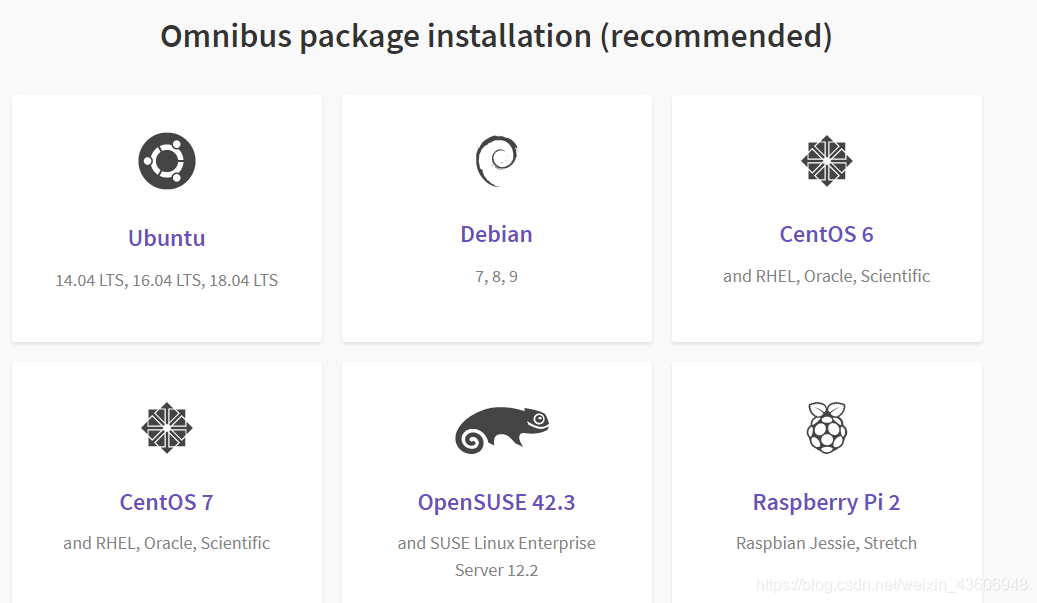
以下是centos7的安装方法,具体可以查看首页的视频链接安装
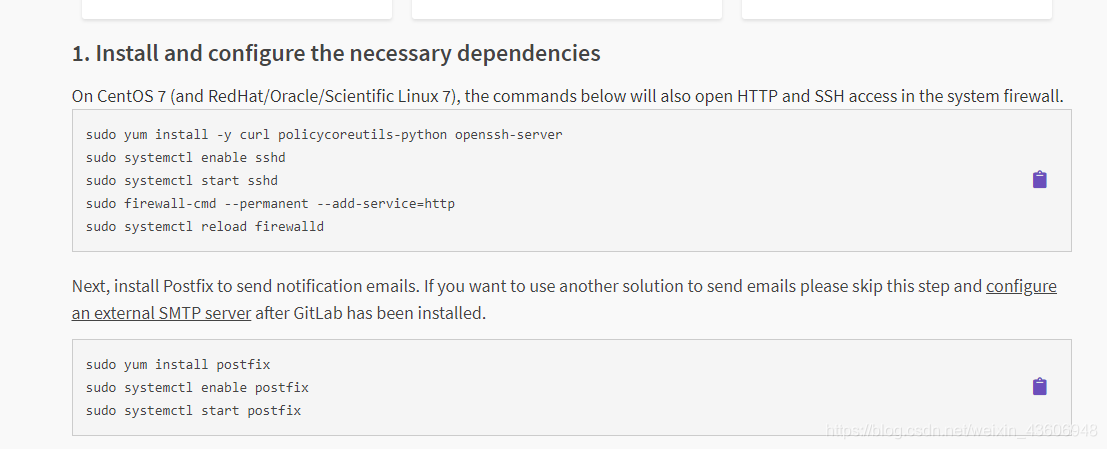
1.安装依赖包
sudo yum install curl policycoreutils openssh-server openssh-clients
sudo systemctl enable sshd
sudo systemctl start sshd
2.两种安装源
从官方镜像源安装,添加GitLab仓库并安装到服务器上
# curl -sS http://packages.gitlab.cc/install/gitlab-ce/script.rpm.sh | sudo bash
# yum install gitlab-ce # 自动安装最新版本
# yum install gitlab-ce-9.2.1-ce.0.el6 # 安装指定版本
从第三方镜像源安装,国内安装会很慢,甚至有时因网络问题会无法安装。
国内推荐使用清华大学开源软件镜像源
新建 /etc/yum.repos.d/gitlab-ce.repo,内容为:
[gitlab-ce]
name=Gitlab CE Repository
baseurl=https://mirrors.tuna.tsinghua.edu.cn/gitlab-ce/yum/el$releasever/
gpgcheck=0
enabled=1
再执行
# yum makecache # 更新本地YUM缓存
# yum install gitlab-ce # 自动安装最新版本
3.配置 Gitlab URL和自定义端口
external_url ‘http://localip’ 默认端口为80,
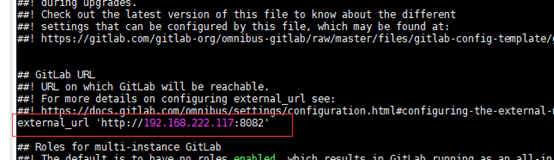
如果修改自定义端口一定要记得在防火墙打开端口
firewall-cmd --zone=public --add-port=8082/tcp --permanent

修改unicorn 中的端口 : nano /etc/gitlab/gitlab.rb (gitlab默认8080端口,若条件许可,可以不修改)unicorn[‘port’] = 8090 (其他参数可默认
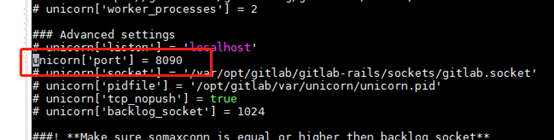
4.配置防火墙
安装防火墙(如果已经安装了防火墙跳过)
yum install firewalld systemd -y
若出现“完毕!”的字样,则表示安装成功
(1)开启防火墙
systemctl start firewalld
systemctl enable firewalld
(2)开放所需服务,pemmanent表示永久生效,若不加–permanent系统下次启动后就会失效。如下是开通ssh, http,https服务.
firewall-cmd --permanent --add-service ssh
firewall-cmd --permanent --add-service http
firewall-cmd --permanent --add-service https
firewall-cmd --zone=public --add-port=8082/tcp --permanent
firewall-cmd --zone=public --add-port=8090/tcp --permanent
firewall-cmd --reload
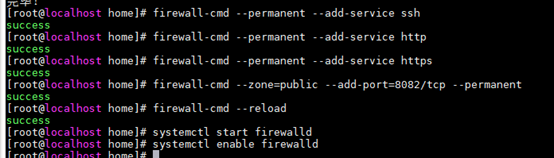
(3)校验开通了哪些服务,使用命令firewall-cmd --list-all
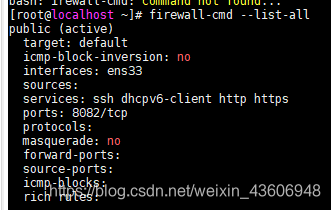
启动GitLab,使得配置生效
gitlab-ctl reconfigure